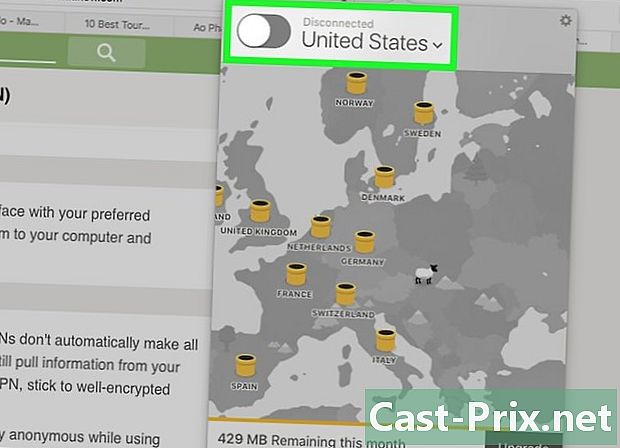एंड्राइड फ़ोन को रूट कैसे करे

विषय
- चरणों
- भाग 1 रूटर एक स्मार्टफोन गैलेक्सी एस / एज
- भाग 2 नेक्सस फोन को रूट करता है
- भाग 3 रूट फोन WinDroid टूलकिट के साथ
- भाग 4 राउटर अन्य Android फ़ोन
रूटेज (एंड्रॉइड डिवाइसेस पर सुपरसुअर अधिकार प्राप्त करने की प्रक्रिया) ऑपरेटिंग सिस्टम को पूर्ण एक्सेस प्रदान करती है, जिससे आप इसे इच्छानुसार कॉन्फ़िगर कर सकते हैं। एंड्रॉइड डिवाइस के मॉडल की एक बड़ी संख्या है, यही कारण है कि कोई एकल रूटिंग विधि नहीं है जो विशेष रूप से किसी भी स्मार्टफोन या एंड्रॉइड संस्करण पर लागू होगी। रूटिंग प्रक्रिया शुरू करने के लिए, आपको अपने फोन के लिए उपयुक्त सॉफ्टवेयर डाउनलोड करना होगा (और आमतौर पर केवल विंडोज के लिए उपलब्ध), फोन पर यूएसबी डिबगिंग विकल्पों को सक्षम करें, और कंप्यूटर पर यूएसबी ड्राइवरों को सेट करें। इस प्रक्रिया को शुरू करने से पहले, महत्वपूर्ण डेटा को बचाने के लिए मत भूलना। याद रखें कि रूटेज डिवाइस वारंटी को शून्य कर सकता है, आपको नेटफ्लिक्स, स्नैपचैट, गूगल पे, सैमसंग पे और अन्य जैसे कुछ ऐप से वंचित करेगा और यदि आप उपयोगकर्ता नहीं हैं तो यह आपके डिवाइस को नुकसान भी पहुंचा सकता है। अनुभवी.
चरणों
भाग 1 रूटर एक स्मार्टफोन गैलेक्सी एस / एज
- अंदर जाओ सेटिंग्स > फोन के बारे में. बटन फोन के बारे में स्क्रीन के नीचे स्थित है।
- नोट: इस लेख के चरण विशेष रूप से गैलेक्सी एस 7 और एस 7 एज मॉडल के लिए लिखे गए हैं, लेकिन पुराने गैलेक्सी एस मॉडल पर लागू हो सकते हैं। बस अपने फोन के लिए उपयुक्त सीएफ-ऑटो-रूट फ़ाइल डाउनलोड करें।
- बिल्ड नंबर पर 7 बार दबाएं। यह क्रिया फोन पर विकास के विकल्पों को सक्रिय करेगी।
- प्रेस सेटिंग्स और डेवलपर्स के लिए विकल्प. डेवलपर विकल्प को सक्षम करने के बाद यह मेनू दिखाई देगा। इस मेनू में, आप डिबग फ़ंक्शंस और अन्य सामान्य रूप से लॉक किए गए विकास विकल्पों तक पहुंच सकते हैं।
- बॉक्स को चेक करें OEM अनलॉक. यह विकल्प आपको रूटिंग प्रक्रिया शुरू करने की अनुमति देता है।
- कंप्यूटर पर, प्रोग्राम इंस्टॉल करें और चलाएं ओडिन. यह सॉफ्टवेयर विशेष रूप से सैमसंग स्मार्टफोन के लिए बनाया गया है और यह केवल विंडोज का समर्थन करता है।
- इस कार्यक्रम का उपयोग पुराने फोन जैसे कि गैलेक्सी एस 6 को रूट करने के लिए किया जा सकता है, लेकिन उपयुक्त ऑटोरूट फाइल को डाउनलोड करना आवश्यक है।
- डाउनलोड करें और इंस्टॉल करें सैमसंग USB ड्राइवर. यह आपको अपने कंप्यूटर पर USB डीबगिंग विकल्पों का उपयोग करने की अनुमति देगा।
- डाउनलोड करें और के लिए ऑटोरूट फ़ाइल को अनज़िप करें S7 या S7 एज. डाउनलोड की गई ज़िप फ़ाइल पर राइट क्लिक करें और चुनें उद्धरण मेनू में। आपको extension.tar.md5 वाली फाइलें दिखाई देंगी।
- यदि आप एक पुराने गैलेक्सी एस मॉडल को रूट करना चाहते हैं, तो इस साइट पर अपने फोन की ऑटोरूट फाइल देखें। अपने स्मार्टफोन को नुकसान पहुँचाने से बचने के लिए सही ऑटोरूट फ़ाइल का चयन करना सुनिश्चित करें।
- घर, पावर और नीचे वॉल्यूम बटन दबाएं। जब तक आपका फोन डाउनलोड मोड में न आ जाए, उन्हें कुछ सेकंड के लिए दबाकर रखें।
- स्मार्टफोन को कंप्यूटर से कनेक्ट करें (USB केबल का उपयोग करके)। ऐसा तब करें जब कंप्यूटर पर ओडिन प्रोग्राम चल रहा हो और जब फोन डाउनलोड मोड में हो। जोड़ा स्क्रीन पर दिखाई देगा, यह दर्शाता है कि फोन वास्तव में जुड़ा हुआ है।
- पर क्लिक करें एपी. कार्यक्रम आपको वांछित फ़ाइल का चयन करने के लिए संकेत देगा।
- एक्स्टेंशन की फाइल को एक्सटेंशन .ar.md5 के साथ चुनें।
- पर क्लिक करें प्रारंभ. रूट करने की प्रक्रिया शुरू होगी। एक बार समाप्त होने के बाद, फोन पुनः आरंभ होगा और हमेशा की तरह एंड्रॉइड सिस्टम से कनेक्ट होगा।
भाग 2 नेक्सस फोन को रूट करता है
- फोन चालू करें और इसे यूएसबी केबल के माध्यम से कंप्यूटर से कनेक्ट करें।
- अपने कंप्यूटर पर, स्थापित करें नेक्सस रूट टूलकिट. इस कार्यक्रम का उपयोग किसी भी नेक्सस मॉडल पर किया जा सकता है। इसे चलाएं और स्मार्टफोन के मॉडल के साथ-साथ एंड्रॉइड के संस्करण को भी निर्दिष्ट करें।
- ड्रॉप-डाउन मेनू से अपने फ़ोन के मॉडल का चयन करें।
- यदि आप अपने डिवाइस का Android संस्करण नहीं जानते हैं, तो एप्लिकेशन लॉन्च करें सेटिंग्स और बटन पर क्लिक करें फोन के बारे में। फ़ोन मॉडल के अंतर्गत सूचीबद्ध है मॉडल नंबर.
- 2 ड्रॉप-डाउन मेनू में Android के अपने संस्करण का चयन करें।
- यदि आप अपने डिवाइस का Android संस्करण नहीं जानते हैं, तो एप्लिकेशन लॉन्च करें सेटिंग्स और बटन पर क्लिक करें फोन के बारे में। उन अनुभागों में जानकारी प्राप्त करें जिनकी आपको आवश्यकता है Android संस्करण और नंबर बनाएँ.
- पर क्लिक करें लागू. USB के माध्यम से डिबग मोड को सक्षम करने के निर्देशों के साथ एक विंडो खुलेगी।
- अंदर जाओ सेटिंग्स और बटन दबाएं फोन के बारे में. उत्तरार्द्ध स्क्रीन के नीचे स्थित है।
- बिल्ड नंबर पर 7 बार दबाएं। बिल्ड नंबर पृष्ठ के निचले भाग में स्थित है फोन के बारे में। उसके बाद, आपको एक संकेत प्राप्त होगा कि डेवलपर मोड सक्षम किया गया है।
- प्रेस सेटिंग्स और डेवलपर्स के लिए विकल्प. डेवलपर विकल्प को सक्षम करने के बाद यह मेनू दिखाई देगा। इस मेनू में, आप डिबग फ़ंक्शंस और अन्य सामान्य रूप से लॉक किए गए विकास विकल्पों तक पहुंच सकते हैं।
- बॉक्स को चेक करें USB डिबगिंग और टैप करें ठीक. कंप्यूटर से डीबगिंग तक पहुंच का अनुरोध करने वाली एक विंडो दिखाई देगी।
- चुनना इस कंप्यूटर से हमेशा अनुमति दें. फिर दबाएं ठीक.
- Nexus Root टूलकिट विंडो में, क्लिक करें ठीक. कार्यक्रम स्वचालित रूप से स्मार्टफोन को रूट करने के लिए आवश्यक निर्भरता का पता लगाएगा।
- प्रेस डाउनलोड + सभी फ़ाइल निर्भरता अद्यतन करें. फिर दबाएं जारी रखने के लिए। आवश्यक निर्भरताएं डाउनलोड की जाएंगी और आपको Nexus रूट टूलकिट मुख्य इंटरफ़ेस पर पुनर्निर्देशित किया जाएगा।
- पर क्लिक करें पूर्ण चालक स्थापना गाइड. कॉन्फ़िगरेशन प्रक्रिया वर्तमान ड्राइवर की सेटिंग्स पर निर्भर करती है। यदि अन्य एंड्रॉइड डिवाइस कंप्यूटर से जुड़े हैं, तो सभी पुराने ड्राइवरों की स्थापना रद्द करना सुनिश्चित करें। नेक्सस रूट टूलकिट कार्यक्रम की सिफारिश करेगा और फिर उपयुक्त ड्राइवर इंस्टॉलेशन किट प्रदान करेगा।
- पर क्लिक करें सेव महत्वपूर्ण डेटा को बचाने के लिए। विभिन्न बैकअप विकल्पों के साथ एक मेनू खुल जाएगा। उदाहरण के लिए, आप संपर्क, एसएमएस और ऐप डेटा का बैकअप ले सकते हैं। प्रत्येक विकल्प कंप्यूटर पर डेटा का बैकअप लेने के लिए विशिष्ट निर्देशों के साथ है।
- प्रेस अनलॉक. यह क्रिया बूट लोडर को अनलॉक करेगी और रूटिंग प्रक्रिया शुरू करेगी। नोट: यह क्रिया स्मार्टफोन मेमोरी में संग्रहीत सभी डेटा को हटा देगी। इसलिए महत्वपूर्ण जानकारी का बैकअप अवश्य लें।
- पर क्लिक करें अंकुर. Nexus रूट टूलकिट डिवाइस की रूटिंग प्रक्रिया शुरू कर देगा और स्वचालित रूप से SuperSU प्रोग्राम स्थापित करेगा। एक बार प्रक्रिया पूरी हो जाने के बाद, आप सिस्टम के सुपरयुसर बनकर सभी अधिकार प्राप्त कर लेंगे!
- पर क्लिक करें बहाल. बैकअप विकल्पों के अनुरूप विभिन्न डेटा रिकवरी विकल्पों के साथ एक विंडो खुलेगी। आपके द्वारा बनाए गए बैकअप से डेटा को पुनः प्राप्त करने के लिए प्रत्येक विकल्प पर टैप करें।
भाग 3 रूट फोन WinDroid टूलकिट के साथ
- इसकी जाँच करें संगत फोन की सूची. यह आपको यह सुनिश्चित करने की अनुमति देगा कि आप विशिष्ट सॉफ़्टवेयर मॉडल के साथ इस सॉफ़्टवेयर का उपयोग कर सकते हैं।
- अपने डिवाइस को USB केबल से अपने कंप्यूटर से कनेक्ट करें।
- अंदर जाओ सेटिंग्स और बटन दबाएं फोन के बारे में. बटन फोन के बारे में स्क्रीन के नीचे स्थित है।
- बिल्ड नंबर पर 7 बार दबाएं। बिल्ड नंबर पृष्ठ के निचले भाग में स्थित है फोन के बारे में। उसके बाद, आपको एक संकेत प्राप्त होगा कि डेवलपर मोड सक्षम किया गया है।
- प्रेस सेटिंग्स और डेवलपर्स के लिए विकल्प. डेवलपर विकल्प को सक्षम करने के बाद यह मेनू दिखाई देगा। इस मेनू में, आप डिबग फ़ंक्शंस और अन्य सामान्य रूप से लॉक किए गए विकास विकल्पों तक पहुंच सकते हैं।
- बॉक्स को चेक करें USB डिबगिंग और टैप करें ठीक. कंप्यूटर से डीबगिंग तक पहुंच का अनुरोध करने वाली एक विंडो दिखाई देगी।
- चुनना इस कंप्यूटर से हमेशा अनुमति दें. फिर दबाएं ठीक.
- डाउनलोड और इंस्टॉल करें WinDroid टूलकिट आपके कंप्यूटर पर कार्यक्रम शुरू करने के बाद, आपको एडीबी उपयोगिता डाउनलोड करना होगा (यदि यह पहले से ही कंप्यूटर पर नहीं है)।
- वर्तमान में, यह कार्यक्रम केवल विंडोज सिस्टम का समर्थन करता है।
- डाउनलोड एडीबी (Android डिबग ब्रिज)। यदि यह उपयोगिता पहले से ही कंप्यूटर पर स्थापित है, तो यह डाउनलोड अनुरोध संवाद दिखाई नहीं देगा। स्थापना पूर्ण होने के बाद, आपको समर्थित उपकरणों की एक सूची दिखाई देगी।
- अपने डिवाइस के ब्रांड का चयन करें। आपको समर्थित फ़ोन मॉडल की एक सूची दिखाई देगी।
- अपने फोन का मॉडल चुनें। उसके बाद, WinRoot टूलकिट स्वचालित रूप से आपके फ़ोन के लिए पुनर्प्राप्ति छवि और ऑटोरूट फ़ाइलों को डाउनलोड करेगा। एक बार डाउनलोड प्रक्रिया पूरी हो जाने के बाद, प्रोग्राम का मुख्य इंटरफ़ेस खुल जाएगा।
- आपको विंडो के नीचे बाईं ओर अपना लॉगिन स्टेटस दिखाई देगा। यदि आप प्रोग्राम चलाते समय कनेक्शन खो देते हैं, तो क्लिक करें ताज़ा करना कनेक्शन को पुनर्स्थापित करने के लिए विंडो के निचले दाएं कोने में।
- कॉलम के विकल्पों पर क्लिक करें बूटलोडर को अनलॉक करें. इसे अवरोही क्रम में करना महत्वपूर्ण है। इस कॉलम में दिखाई देने वाले बटन आपके फोन के मॉडल के आधार पर भिन्न होते हैं। उदाहरण के लिए, आप बटन देख सकते हैं अनलॉक का अनुरोध करें (अनलॉक अनुरोध) या टोकन आईडी प्राप्त करें (एक पहचान टोकन प्राप्त करें)। WinRoot टूलकिट आपको अपने फोन को अनलॉक करने के तरीके को सेट करने के निर्देश प्रदान करेगा।
- पर क्लिक करें बूटलोडर को अनलॉक करें. WinRoot टूलकिट फोन के बूट लोडर को अनलॉक करने के लिए प्रोग्राम को स्वचालित रूप से डाउनलोड और चलाएगा।
- यह प्रक्रिया फोन की मेमोरी में संग्रहीत सभी डेटा को मिटा देगी। इसलिए, पहले महत्वपूर्ण डेटा का बैकअप लें।
- अनुभाग में दिखाई देने वाले विकल्प पर क्लिक करें फ्लैश रिकवरी. इस अनुभाग में विकल्प आपके फ़ोन मॉडल के आधार पर भिन्न होता है। उदाहरण के लिए, आप विकल्प देख सकते हैं TWRP फ्लैश। डिवाइस स्वचालित रूप से फास्टबूट मोड में पुनरारंभ हो जाएगा और पुनर्स्थापना छवि स्थापित करेगा। जब प्रक्रिया पूरी हो जाए, तो अपना फ़ोन पुनः आरंभ करें।
- प्रेस हां फ़ोन को पुनः आरंभ करने के लिए। WinDroid टूलकिट ADB के माध्यम से फोन को पुनः आरंभ करेगा।
- प्रेस फ्लैश सुपरसु कॉलम में रूट गेन. खुलने वाली विंडो में, रूटिंग प्रक्रिया की शुरुआत की पुष्टि करें।
- प्रेस हां. Winroot टूलकिट स्वचालित रूप से SuperSU ऑटोरूट फ़ाइल को आपके फ़ोन में स्थानांतरित कर देगा और इसे पुनर्स्थापित छवि से बूट कर देगा।
- पुनर्प्राप्ति मोड से SuperSU स्थापित करें। आपके द्वारा उपयोग किए जाने वाले बटन फ़ोन द्वारा उपयोग की गई पुनर्प्राप्ति छवि के आधार पर भिन्न हो सकते हैं। एक बार इंस्टॉलेशन पूरा हो जाने के बाद, आपको सूचित करने के लिए WinrootToolkit में एक सूचना दिखाई देगी कि रूटिंग प्रक्रिया पूरी हो गई है और फोन को पुनः आरंभ करने के लिए।
- उदाहरण के लिए, यदि आपने TRWP छवि का उपयोग किया है, तो क्लिक करें स्थापित, SuperSU फ़ाइल का चयन करें और क्लिक करें फ्लैश की पुष्टि करें अपने स्मार्टफोन पर SuperSU को सक्रिय करने के लिए।
- डिवाइस को पुनरारंभ करें। और वह यह है, आपका फोन सुपरसुअर अधिकारों के साथ शुरू होगा!
भाग 4 राउटर अन्य Android फ़ोन
- पर जाएँ XDA फोरम वेबसाइट फोन का मॉडल खोजने के लिए। यह मंच डेवलपर्स का एक समुदाय है जो अपने आगंतुकों को विभिन्न एंड्रॉइड फोन को रूट करने के लिए विभिन्न युक्तियों को खोजने की अनुमति देता है। खोजें lentête कूदो और अपने स्मार्टफोन के निर्माता पर क्लिक करें। फिर अपने डिवाइस का मॉडल ढूंढें और रूट करने के विशिष्ट निर्देशों को जानने के लिए उस पर क्लिक करें (अपने ब्राउज़र से पृष्ठ के स्वचालित अनुवाद को सक्रिय करें)।
- औजारों से खुद को परिचित करें Android एसडीके और एशियाई विकास बैंक. ये प्रोग्राम आपके कंप्यूटर की कमांड लाइन का उपयोग करते हैं और कुछ नए स्मार्टफोन, जैसे एचटीसी 10 और मोटो एक्स प्योर को अनलॉक और रूट करने के लिए आवश्यक हैं।
- एंड्रॉइड एसडीके आमतौर पर मैक ओएस चलाने वाले कंप्यूटर का उपयोग करके एंड्रॉइड फोन को रूट करने के लिए उपयोग किया जाता है।
- एक पुराने फोन को वन क्लिक रूट सॉफ्टवेयर के साथ रूट करें। आप इस प्रोग्राम का उपयोग एंड्रॉइड 4.4 और पुराने संस्करणों पर चलने वाले स्मार्टफ़ोन की तरह टावेलरोट या फ्रैमराट की तरह कर सकते हैं। प्रत्येक एप्लिकेशन की साइट पर जाकर अपने फोन की अनुकूलता की जांच करें।